CentOS7.2 64位yum安裝與配置MySQL
阿新 • • 發佈:2019-01-11
CentOS7.2 64位yum安裝與配置MySQL
1、配置YUM源
在MySQL官網中下載YUM源rpm安裝包:https://dev.mysql.com/downloads/repo/yum/
下載mysql源安裝包
shell> wget http://dev.mysql.com/get/mysql57-community-release-el7-8.noarch.rpm
安裝mysql源
shell> yum localinstall mysql57-community-release-el7-8.noarch.rpm
檢查mysql源是否安裝成功
shell> yum repolist enabled | grep "mysql.*-community.*"

看到上圖所示表示安裝成功。
2、安裝MySQL
shell> yum install mysql-community-server
3、啟動MySQL服務
shell> systemctl start mysqld
檢視MySQL的啟動狀態
shell> systemctl status mysqld
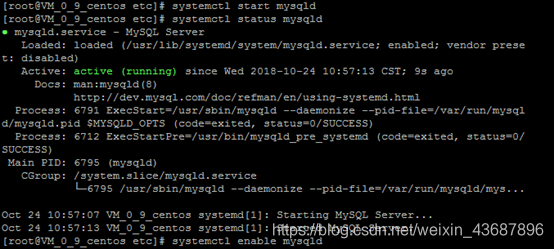
4、開機啟動
shell> systemctl enable mysqld
shell> systemctl daemon-reload
5、修改root本地登入密碼
mysql安裝完成之後,在/var/log/mysqld.log檔案中給root生成了一個預設密碼。通過下面的方式找到root預設密碼,然後登入mysql進行修改:
shell> grep 'temporary password' /var/log/mysqld.log

shell> mysql -u root -p
mysql> ALTER USER 'root'@'localhost' IDENTIFIED BY 'MyNewpassword10024!';
注意:mysql5.7預設安裝了密碼安全檢查外掛(validate_password),預設密碼檢查策略要求密碼必須包含:大小寫字母、數字和特殊符號,並且長度不能少於8位。否則會提示ERROR 1819 (HY000): Your password does not satisfy the current policy requirements錯誤,如下圖所示:

通過msyql環境變數可以檢視密碼策略的相關資訊:
mysql> show variables like '%password%';
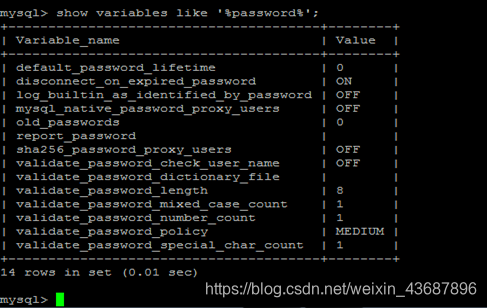
MySQL官網密碼策略詳細說明:
http://dev.mysql.com/doc/refman/5.7/en/validate-password-options-variables.html#sysvar_validate_password_policy
6、相關命令
啟動nginx服務
systemctl start nginx.service
設定開機自啟動
systemctl enable nginx.service
停止開機自啟動
systemctl disable nginx.service
檢視服務當前狀態
systemctl status nginx.service
重新啟動服務
systemctl restart nginx.service
檢視所有已啟動的服務
systemctl list-units --type=service
